DDNS (oder auch DynDNS) steht für „Dynamic Domain Name System“ und ist ein Dienst, mit dem ein Hostname zu einer sich dynamisch ändernden IP-Adresse aufgelöst wird. Bei uns nennt sich dieses Produkt FlexDNS.
Wozu dient DynDNS?
Wenn man über einen herkömmlichen Internetanschluss verfügt, muss man in der Regel mit einem automatischen Verbindungsabbruch nach 24 Stunden leben. Nach der Wiedereinwahl wird eine neue IP-Adresse zugewiesen. Man ist also unter der alten IP nicht mehr erreichbar. Wie soll nun jemand von außen wissen, unter welcher IP-Adresse man nun wieder verfügbar ist?
Ein alltägliches Beispiel ist auch der Fernzugriff vom Büro auf den Heim-PC. Wer sowohl im Unternehmen als auch Zuhause an einem Projekt arbeitet, hat seine Daten möglicherweise auf beiden PCs – und natürlich fehlt immer dann genau die Information, die man nur Zuhause abgespeichert hat. In diesem Fall hilft der einfache Fernzugriff, der über DynDNS und eine Remotedesktopverbindung oder Zugriff zur NAS schnell hergestellt werden kann. Wichtig ist in diesem Fall, dass der Rechner beziehungsweise der Anschluss laufend eine neue IP-Adresse zugeordnet bekommt. Denn nur dann ist der Rechner auch sicher erreichbar.
Was macht ein dynamisches DNS?
Für diese remote Erreichbarkeit braucht man eine Domain, die zu einer IP auflöst. Das Gute ist dass sich diese viel leichter merken lässt als eine IP-Adresse. Im DNS muss die derzeitig einem Nutzer zugewiesene IP eingetragen werden, damit man unter der hiermit verknüpften Domain erreichbar ist. Um dieser Erreichbarkeit auch nach einem IP-Wechsel zu gewährleisten, erhält der DNS Info über jede IP-Änderung.
Das geschieht völlig automatisch per DDNS-Client: Nach jeder Änderung meldet der Router die jeweils gültige IP-Adresse an den DDNS-Dienst, der die Daten aktualisiert und an die IP-Adresse rückbestätigt. Wer jetzt, wie im Beispiel mit dem Fernzugriff auf den heimischen PC, eine Verbindung herstellen möchte, schickt einfach die DNS-Anfrage an die Domain. Über den DDNS-Anbieter kommt dann automatisch die Meldung der IP-Adresse. Ändert sich diese, dann wird dies dem DNS mitgeteilt. Und schon ist man immer und von überall auf der Welt unter einer Domain erreichbar.
Ein kleiner Wermutstropfen bleibt: Auch wenn man sich nach einem 24-Stunden-Verbindungsabbruch sofort wieder einwählt und den DNS-Eintrag aktualisiert, müssen erst einmal alle Verbindungen neu aufgebaut werden.
Unser Service
Kunden der Domain-Offensive können ihre Domain dynamisch anlegen lassen und per Client deren DNS-Eintrag aktualisieren lassen.
Features
Ein Auszug, was unser Dienst bietet:
- Du kannst wählen, ob Du eine Domain oder eine Subdomain für dein DDNS nutzen willst.
- Ändere hierbei beliebige A und AAAA-Records.
- Außerdem kannst Du noch weitere zusätzliche Domains oder Subdomains ganz einfach auf deine IP-Adresse umleiten via CNAME.
- Nutze MX-Records und Wildcards.
- Verschlüssele Deine Server-Verbindung per SSL.
- Es werde nIPv6 und IPv6-Präfix unterstützt.
- Die Zeit, bis ein Record im DNS abläuft, beträgt 3 Minuten (180s) (TTL – Time to Live).
Kosten
Der Dienst steht völlig kostenlos zur Verfügung. Es fallen lediglich Kosten für die eingesetzte(n) Domain(s) an.
Domain mit FlexDNS anlegen – So geht´s
Unter den Menüpunkt „Verwaltung“ -> „FlexDNS“ kann ein neuer FlexDNS-Benutzer angelegt werden. Hier findest Du auch die Zugangsdaten für den FlexDNS-Benutzer. Die Daten trägst Du in den jeweiligen DynDNS-Client ein.
Trage im Feld „Domain“ Deine Domain oder Subdomain ein, die via FlexDNS aktualisiert werden soll.
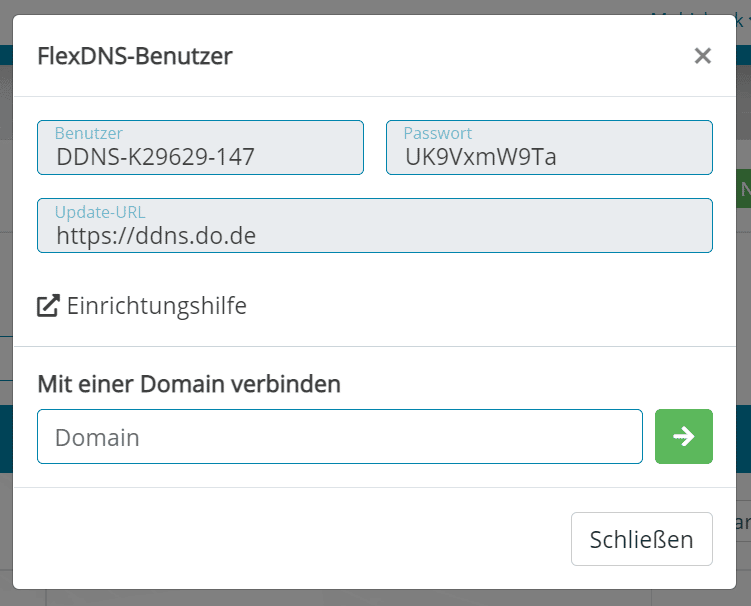
DynDNS Service 3.0 einrichten
Mit der Software DynDNS Service von Matthias Pierschel ist es möglich, unter Windows einen FlexDNS Eintrag automatisch zu aktualisieren. Die Software kann hier heruntergeladen werden.
Nach der Installation musst Du einen neuen Eintrag hinzufügen und folgende Felder ausfüllen:
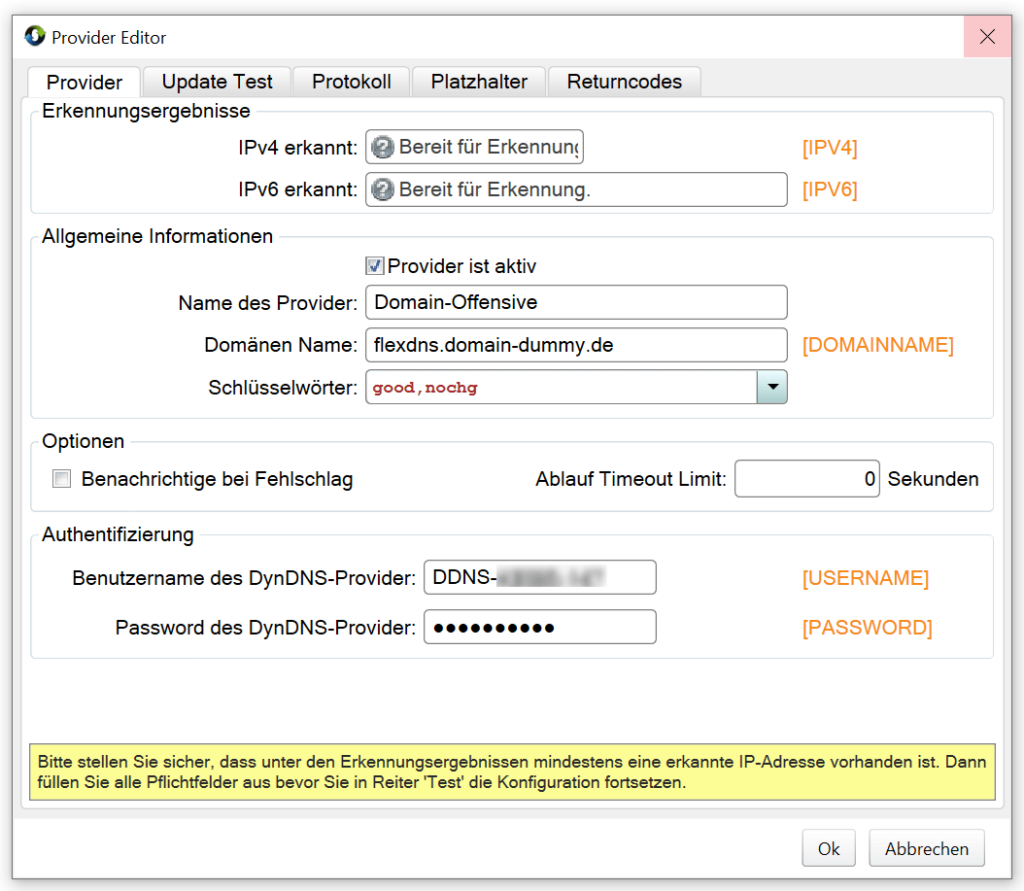
Wechsel auf den Reiter „Update-Test“ und trage hier https://ddns.do.de/ als Update-URL ein.
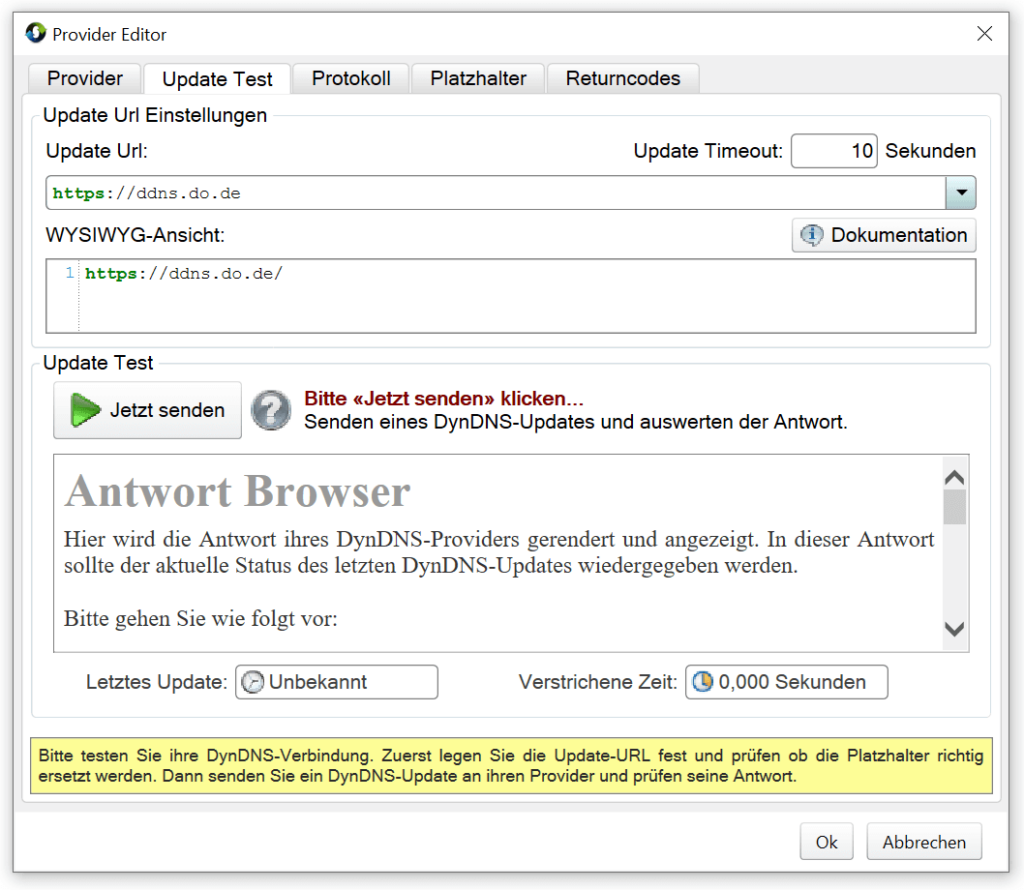
Bestätige mit „Ok“ um die Einrichtung abzuschließen. Nun kannst Du im DynDNS Service Client auf „synchronisieren“ klicken um die IP für die Domain zu aktualisieren.
ddclient (Linux, Raspi) einrichten
Unter Linux kannst Du die Software ddclient nutzen, um einen FlexDNS Eintrag automatisch zu aktualisieren.
Die Software kann hier heruntergeladen werden. Als Basis-Konfiguration folgendes Beispiel:
daemon=1200
cache=/tmp/ddclient.cache
pid=/var/run/ddclient.pid
use=web, web=checkip.dyndns.com/, web-skip='IP Address'
login=DDNS-KD1234-F1234
password=passwort
protocol=dyndns2
server=ddns.do.de
meinedomain.de
Zum Debuggen kann der ddclient händisch gestartet werden mit:
<nowiki> ddclient -file ddns.conf -verbose -debug -foreground </nowiki
So erhälst Du viele nützliche Infos auf der Konsole.
AVM FRITZ!Box einrichten
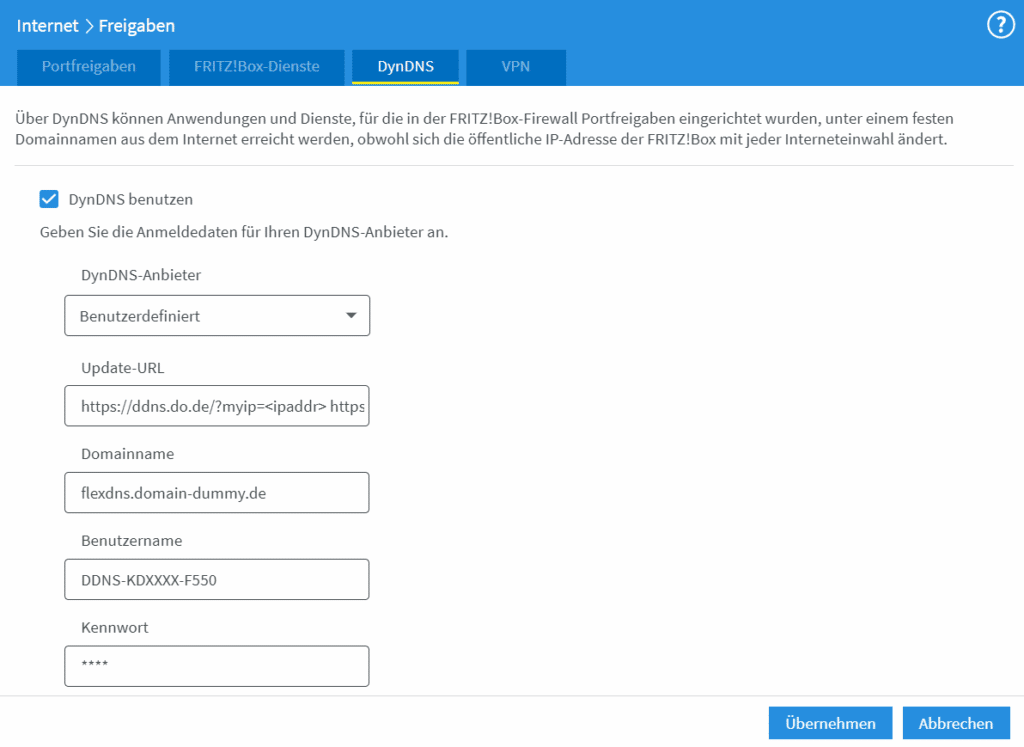
Update-URL
Dieses Feld wird nur dann angezeigt, wenn Du in der Liste „Dynamic DNS-Anbieter“ den Eintrag „Benutzerdefiniert“ ausgewählt hast. Mit dem Eintrag in diesem Feld gibst Du an, wie die Aktualisierungsanforderung für den Dynamic DNS-Anbieter aussehen muss.
https://ddns.do.de/?myip=<ipaddr>
Wir empfehlen, immer eine Subdomain für den Flex-Benutzer zu verwenden und darauf zu achten, dass bei mehreren Subdomains der korrekte Domainname in der Konfiguration der Fritz.Box hinterlegt wird.
Zur Erklärung: Die Fritz.Box macht per „Dig“ eine Abfrage, ob im DNS der dort hinterlegten Subdomain die IP-Adresse mit der eigenen übereinstimmt. Ist dies nicht der Fall, sendet die Fritz.Box immer ein Update, welches zu einer Sperre der IP-Adresse führen kann.
FlexDNS über einen Internet-Browser aktualisieren
Die Aktualisierung der DNS-Daten über FlexDNS kann auch über einen gewöhnlichen Internet-Browser erfolgen. Nähere Erläuterungen zur genauen Syntax findet sich unter Request.
Man gibt in die Adresszeile des Browsers seines Vertrauens seinen Request ein, schickt diese Anfrage ab und wartet auf den Return Code des Systems. Das war es auch schon.
Request per URL
alles in eine Zeile eingeben:
https://ddns.do.de/? [username=benutzername]& [password=passwort]& [hostname=hostname1.domain.tld]& [myip=IP-Adresse]
Statt HTTPS (was für SSL-verschlüsselte Verbindung steht) funktioniert auch HTTP. HTTP-Daten werden jedoch im Klartext versendet und empfangen, können also abgefangen werden! Die eckigen Klammern [ und ] sind optionale Ergänzungen.Der Browser fragt dann nach Benutzername und Passwort. Man kann diese auch direkt in der URL angeben (es ist aber wohl in den meisten Fällen sicherer, die Zugangsdaten vom Browser speichern zu lassen):
https://benutzername:passwort@ddns.do...
Beispiele
Die Kombinationen sind vielfältig. Deswegen nur ein paar wenige Beispiele:
Ein Kunde mit dem Benutzernamen josie und dem Passwort vertraulich möchte seine Domain dynamische.domain.de mit der aktuellen IP-Adresse aktualisieren. Dies tippt er in die Adresszeile des Browsers:
https://josie:vertraulich@ddns.do.de/?hostname=dynamische.domain.de&myip=127.0.0.1
Alternativ könnte er es auch wie folgt übergeben:
https://ddns.do.de/?username=josie&password=vertraulich&hostname=dynamische.domain.de&myip=127.0.0.1
Möchte man eine IPv6-Adresse hinterlegen, so nutzt man bei der Variable myip die IPv6-Adresse:
https://josie:vertraulich@ddns.do.de/?hostname=dynamische.domain.de&myip=2001:0db8:85a3:08d3:1319:8a2e:0370:7344
Unser System aktualisiert dann alle AAAA-Records, welchem diesem Benutzer beim Anlegen zugeordnet worden sind.
Request per HTTP GET
GET /?
[hostname=hostname1.domain.tld]&
[myip=IP-Adresse]
HTTP/1.1
Host: ddns.do.de
Authorization: Basic benutzername:passwort
User-Agent: meinClient/1.0 ich@hier.bin.wegDie Zeilen von GET bis HTTP/1.1 (bis einschließlich) sind eine Zeile. Benutzername und Passwort müssen in BASE64 kodiert sein. Das World Wide Web Konsortium erklärt uns HTTP GET. Die eckigen Klammern [ und ] sind optionale Ergänzungen.
FlexDNS mit DS-Lite Tunnel einrichten
Mit einem Internetanschluss „DS-Lite Tunnel“ (https://avm.de/service/wissensdatenbank/dok/FRITZ-Box-7590/1611_Was-ist-DS-Lite-und-wie-funktioniert-es/) muss der Aktualisierungsbereich für die Erreichbarkeit des Routers in den FlexDNS-Einstellungen auf „IPv6-Adresse“ und folgende Update-URL innerhalb des Routers hinterlegt werden:
https://ddns.do.de/?myip=<ip6addr>
Soll ein Gerät hinter dem Router erreichbar gemacht werden, wird als Aktualisierungsbereich „IPv6-Präfix“ hinterlegt, hier wird eine IPv6 Interface-ID benötigt. https://www.do.de/wiki/flexdns-ipv6/
Diese wird ebenfalls in den FlexDNS-Einstellungen hinterlegt.
In der FritzBox befindet sich die Interface-ID an folgendem Ort:
Übersicht –> Heimnetz –> Netzwerk –> Detailinformationen zum Netzwerkgerät (auf den Stift hinter dem Gerät klicken) –> IPv6 Interface-ID
Die Update-URL ist dann: https://ddns.do.de/?myip=<ip6addr>&ip6lanprefix=<ip6lanprefix>
Die IPv4-Adresse, die an einem privaten Kundenanschluss von bestimmten Anbietern verwendet wird, befindet sich im Bereich von CGNAT-Adressen (100.64.0.0/10).
Das bedeutet, dass diese Adressen genauso wie andere private Adressbereiche (z.B. 192.168.0.0-192.168.255.255 und 10.0.0.0-10.255.255.255) nicht aus dem Internet erreichbar sind.
Weitere Informationen zu speziellen Netzwerkadressen findet man hier:
Demenstpechend muss hier genauso vorgegangen werden, wie bei einem DS-Lite Anschluss.
Inadyn Clients (z.B Unify)
Einrichtung für alle Inadyn Clients:
Service: DynDNS
Username: DDNS-KXXX-12345 (Dein FlexDNS Benutzer)
Password: 1234567890abcdefgh (Dein FlexDNS Benutzer-Passwort)
Hostname: die betreffende Domain/Subdomain
Server: https://ddns.do.de/?myip=%IP%
Je nach Gerät muss folgender Server verwendet werden: ddns.do.de/?myip=%IP%
Hinweis: Inadyn unterstützt mit Bordmitteln aktuell nur IPv4 Aktualisierungen.
